Canon LEGRIA HF R406 – страница 2
Инструкция к Цифровой Видеокамере Canon LEGRIA HF R406
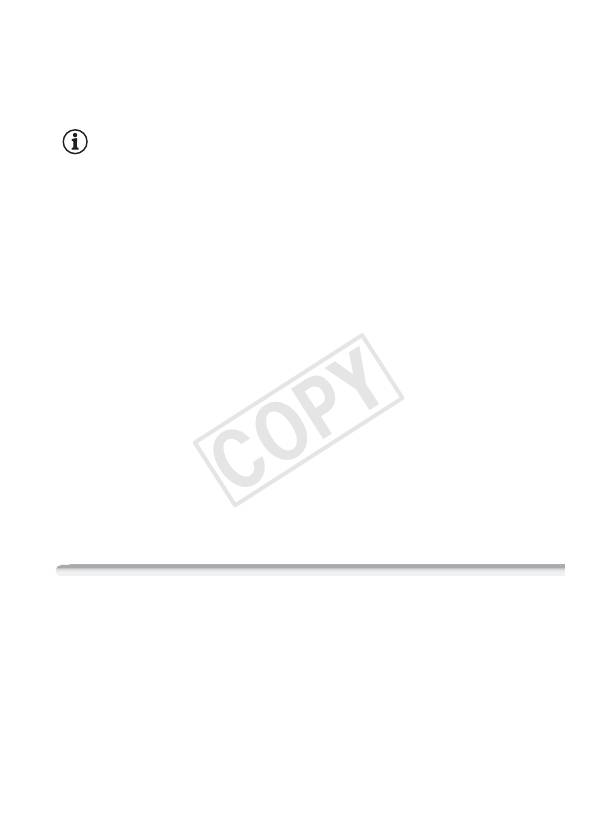
• Во избежание отказа и излишнего нагрева оборудования не
подсоединяйте входящий в комплект поставки компактный блок
питания к преобразователям напряжения (во время зарубежных
поездок) или к специальным источникам питания (например, к
розеткам на борту самолетов или кораблей, к инверторам и т. п.).
ПРИМЕЧАНИЯ
• Аккумулятор рекомендуется заряжать при температуре от 10 до 30 °C.
При выходе температуры окружающей среды или аккумулятора за
пределы диапазона от 0 до 40 °C зарядка не начинается.
• При низкой температуре окружающей среды или аккумулятора
зарядка может занимать больше времени, чем обычно.
• Аккумулятор заряжается только при выключенной видеокамере.
• При отключении питания во время зарядки аккумулятора убедитесь в
выключении индикатора POWER/CHG перед повторным включением
питания.
• Если оставшееся время работы от аккумулятора является критичным,
для питания видеокамеры можно использовать компактный блок
питания, чтобы аккумулятор не разряжался.
• Заряженные аккумуляторы постепенно самопроизвольно
разряжаются. Поэтому заряжайте их в день использования или
накануне, чтобы обеспечить полный заряд.
• Аккумуляторы для этой видеокамеры могут показывать оставшееся
время работы от аккумулятора. При первом использовании
аккумулятора полностью зарядите его, а затем работайте с
видеокамерой до полной разрядки аккумулятора. Эта операция
обеспечит правильность отображения оставшегося времени съемки.
• Рекомендуется подготовить запасные аккумуляторы в расчете на
время съемки, в 2–3 раза превышающее планируемое.
Включение видеокамеры
Видеокамеру можно включать и выключать, открывая и закрывая
панель ЖК-дисплея. При первом включении видеокамеры
открывается экран начальной настройки, помогающий задать
основные параметры (A 29).
Подготовка 21
COPY
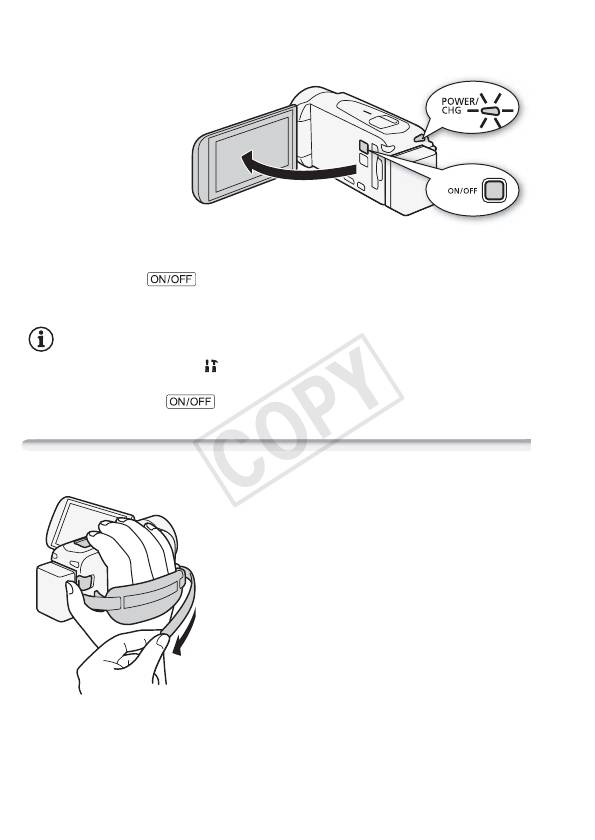
Откройте панель ЖК-дисплея,
чтобы включить видеокамеру.
Для выключения видеокамеры
Закройте панель ЖК-дисплея или
нажмите кнопку .
ПРИМЕЧАНИЯ
• С помощью параметра > q > [Вкл. при пом. ЖК-панели]
можно задать, чтобы видеокамера включалась и выключалась только
нажатием кнопки .
Использование ремня ручки
Закрепите ремень ручки.
Отрегулируйте ремень ручки таким
образом, чтобы указательный палец
доставал до рычага зумирования, а
большой палец доставал до кнопки
Y.
Снятие ремня ручки
1 Поднимите клапан ручки и отсоедините ремень от подушечки
застежки-«липучки».
22 Подготовка
COPY
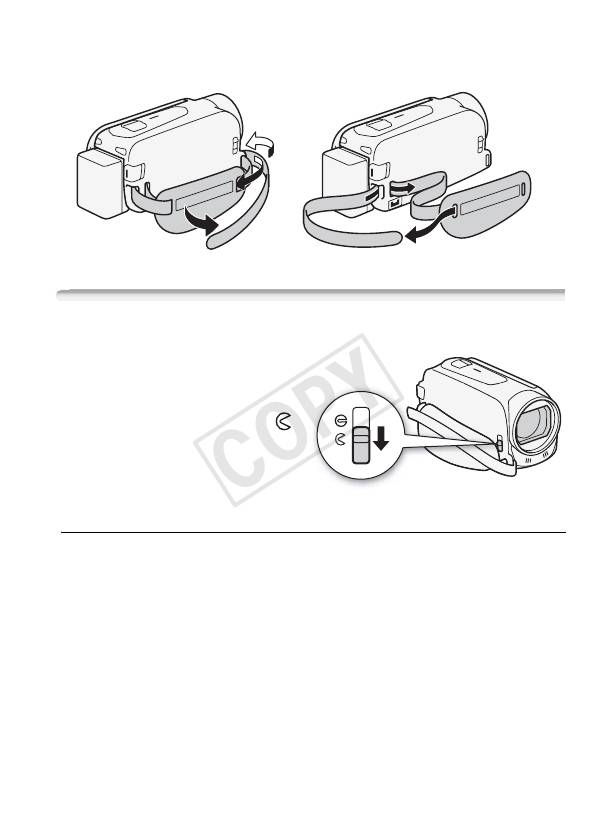
2 Потянув за ремень, извлеките его сначала из переднего
кронштейна видеокамеры, затем из ручки и, наконец, из
заднего кронштейна видеокамеры.
Открытие крышки объектива и настройка экрана ЖК-дисплея
Перед началом съемки откройте крышку объектива.
Для открытия крышки
объектива переместите
переключатель крышки
объектива вниз к символу .
Поворот панели ЖК-диспле
При первом открытии панели ЖК-дисплея открывается экран
начальной настройки, помогающий задать основные параметры
(A 29).
Откройте ЖК-дисплей на 90°.
• ЖК-дисплей можно повернуть на 90° вниз.
• ЖК-дисплей можно развернуть на 180° в сторону объектива.
Разворот ЖК-дисплея на 180° может быть полезен, если
требуется включить самого себя в кадр при съемке с таймером
автоспуска.
Подготовка 23
COPY
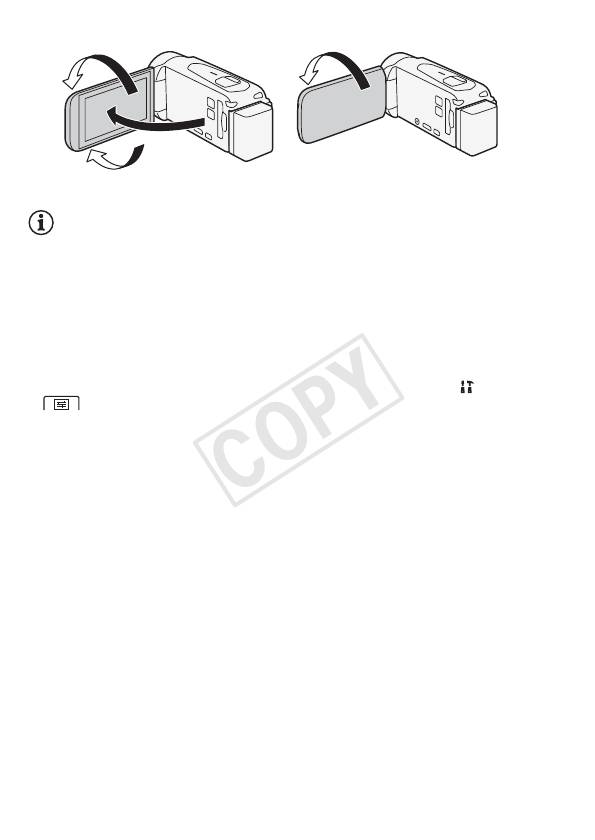
180°
180°
Объект съемки может контролировать
90°
изображение на экране ЖК-диспле
ПРИМЕЧАНИЯ
• Экран ЖК-дисплея: экран изготавливается с использованием
высокоточных технологий, и более 99,99% пикселов работоспособны.
Менее 0,01% пикселов могут иногда самопроизвольно загораться или
отображаться в виде черных, красных, синих или зеленых точек. Это
не оказывает никакого влияния на записываемое изображение и не
является неисправностью.
• Подробные сведения о порядке ухода за сенсорным экраном см. в
разделах Правила обращения (A 194) и Чистка (A 199).
• Яркость экрана можно настраивать с помощью параметров >
> [Яркость ЖКД] и [Подсветка ЖКД]. Если подключен
компактный блок питания, значение параметра [Подсветка ЖКД]
автоматически изменяется на [H Яркая].
24 Подготовка
COPY
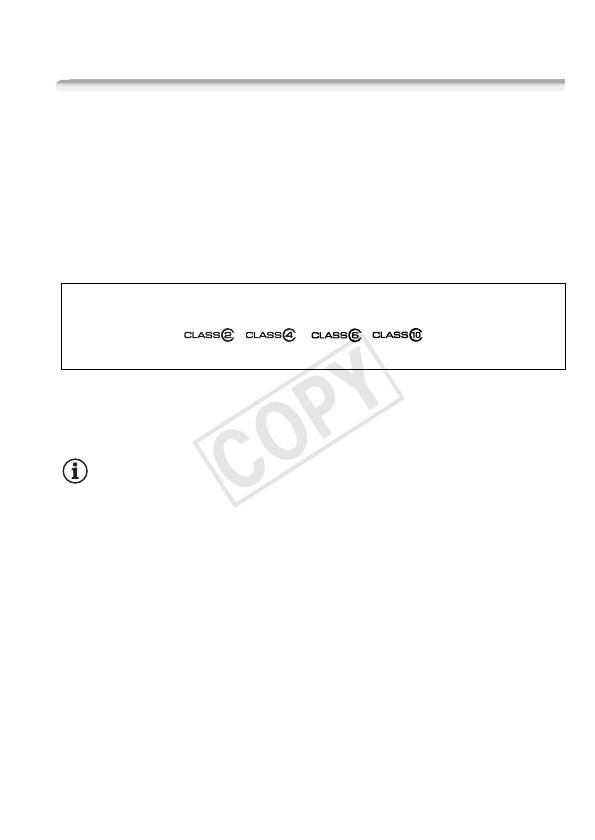
Использование карты памяти
Карты памяти, которые можно использовать с данной
видеокамерой
С этой видеокамерой можно использовать имеющиеся в продаже
карты Secure Digital (SD) приведенных ниже типов.
По состоянию на январь 2013 г. функция записи видеофильмов
была протестирована с картами памяти SD/SDHC/SDXC
производства Panasonic, Toshiba и SanDisk. Новейшие сведения о
картах, которые можно использовать, см. на местном веб-сайте
Canon.
Тип карты памяти: . карта памяти SD, / карта памяти SDHC,
0 карта памяти SDXC
Класс скорости*:
Емкость: 128 Мбайт или более**.
* Запись видеофильмов на карту памяти SD без класса скорости может
оказаться невозможной в зависимости от используемой карты памяти.
** Для записи видеофильмов нельзя использовать карты памяти SD емкостью
64 Мбайта или менее.
ПРИМЕЧАНИЯ
• О классе скорости: класс скорости – это стандарт, указывающий
минимальную гарантированную скорость передачи данных для карт
памяти. При приобретении новой карты памяти проверяйте логотип
класса скорости, указанный на упаковке.
Для записи видеофильмов
с качеством видео 50P или 35 Мб/с рекомендуются карты памяти
с классом скорости SD 6 или 10. Для записи видеофильмов с
другими значениями качества видео рекомендуются карты памяти
с классом скорости SD 4, 6 или 10.
Подготовка 25
COPY
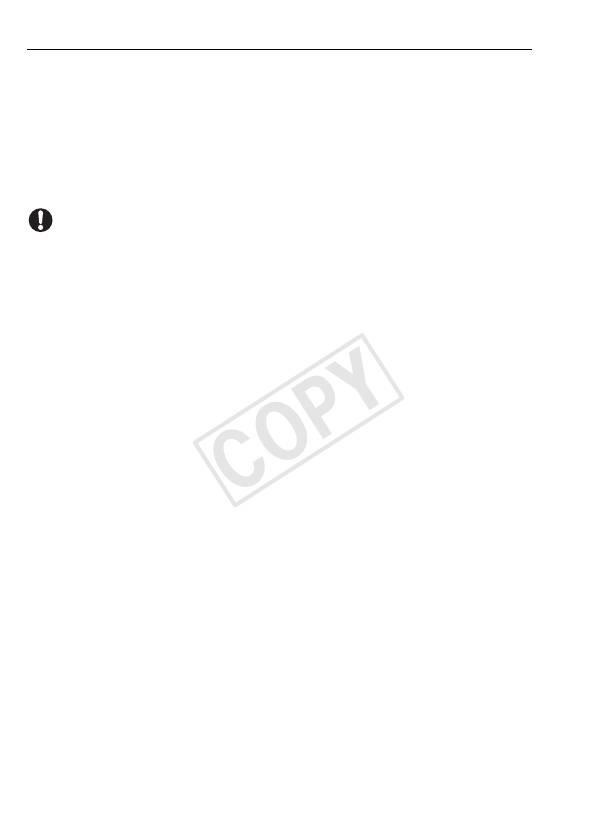
Карты памяти SDXC
Данная видеокамера поддерживает карты памяти SDXC. При
использовании карт памяти с другими устройствами, например,
цифровыми рекордерами, компьютерами и устройствами чтения
карт памяти, убедитесь, что эти внешние устройства
поддерживают карты памяти SDXC. За дополнительными
сведениями о совместимости обращайтесь к производителю
компьютера, операционной системы или карты памяти.
ВАЖНО
• Если карта памяти SDXC используется с ОС компьютера, не
поддерживающей карты SDXC, может быть предложено инициировать
карту памяти. В таком случае отмените эту операцию во избежание
потери данных.
• После многократной записи, удаления и редактирования эпизодов
(фрагментированная память) запись данных в память занимает больше
времени, и съемка может остановиться. Сохраните свои записи и
инициализируйте память.
26 Подготовка
COPY

Установка и извлечение карты памяти
Если планируется использование карты памяти, перед
выполнением начальной настройки выключите видеокамеру,
затем установите карту памяти. После выполнения начальной
настройки инициализируйте карту памяти (A 31).
1 Откройте ЖК-дисплей.
Если видеокамера
включается в первый раз,
откроется экран выбора
языка (один из экранов
начальной настройки).
2 Нажмите кнопку для
выключения видеокамеры.
Убедитесь, что индикатор
POWER/CHG не горит.
3 Откройте крышку гнезда
карт памяти.
Объектив
4 Под небольшим углом
полностью вставьте карту
памяти в гнездо карты
памяти этикеткой в сторону
объектива до фиксации со
щелчком.
Гнездо карты памяти имеет
небольшой наклон в сторону
Карта памяти
объектива, при установке
Вид сверху
соблюдайте осторожность,
чтобы не повредить карту памяти.
5 Закройте крышку гнезда карт памяти.
Не пытайтесь закрыть крышку силой, если карта памяти
неправильно установлена.
Извлечение карты памяти
Один раз нажмите на карту, чтобы освободить фиксатор. Когда
карта памяти выдвинется наружу, полностью извлеките ее.
Подготовка 27
COPY

ВАЖНО
• Передняя и задняя стороны карт памяти не взаимозаменяемы. При
установке карты памяти в неправильной ориентации возникнут
неполадки в работе видеокамеры. Обязательно устанавливайте карту
памяти в соответствии с инструкциями шага 4.
28 Подготовка
COPY
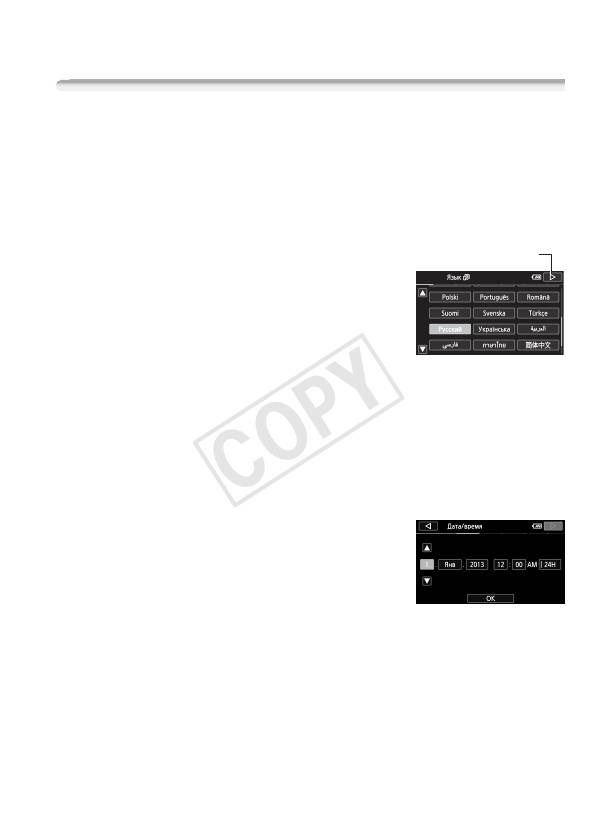
Настройки при первом включении
Основные настройки
При первом включении удобные экраны настройки помогут
настроить начальные параметры видеокамеры. Можно установить
дату и время, формат видеофильмов и другие основные функции.
Сведения о порядке использования сенсорного экрана см. в
разделе Использование сенсорного экрана (A 34).
1 Выберите язык для сообщений на
Выбрав язык, нажмите
[æ]
экране, затем нажмите [æ].
• Для поиска требуемого языка может
потребоваться прокрутить экран вниз.
• После выбора языка отображается экран
[Формат даты].
2 Нажмите [Y.M.D.], [M.D,Y] или [D.M.Y],
чтобы выбрать требуемый формат даты, и нажмите [æ].
После выбора формата даты отображается экран [Дата/время] с
выбранным первым полем.
3 Нажмите поле, которое требуется изменить (год, месяц, день,
часы или минуты).
4 Нажимая [Í] или [Î], установите требуемое значение поля.
5 Установите правильные дату и время,
таким же образом изменив значения во
всех полях.
• Нажмите [24H] для использования 24-
часового формата часов или не
выбирайте этот элемент, чтобы использовать 12-часовой
формат часов (AM/PM).
6 Нажмите [OK] и затем нажмите [æ].
• После задания даты и времени открывается экран [Формат
ролика].
7Нажмите [·] или [¸], чтобы выбрать формат
видеофильмов, затем нажмите [æ].
Подготовка 29
COPY
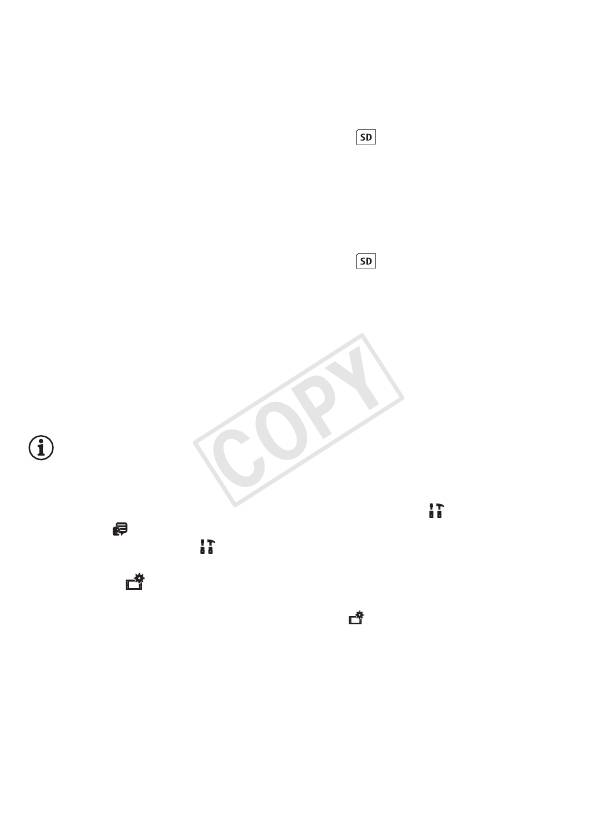
• :/9/8 После выбора формата видеофильмов
открывается экран [v Запись для видео], позволяющий
выбрать память, в которую требуется записывать
видеофильмы.
• ; Переходите к шагу 10.
8Нажмите [&] (встроенная память) или [ ] (карта памяти),
затем нажмите [æ].
• При выборе памяти можно проверить доступное время записи,
основанное на настройке качества видеоизображения.
• После выбора памяти, в которую требуется записывать
видеофильмы, открывается экран [{ Запись для фото].
9Нажмите [&] (встроенная память) или [ ] (карта памяти),
затем нажмите [æ].
При выборе памяти можно проверить доступное для записи
количество кадров, рассчитанное для фотографий размером
1920x1080.
10 Нажмите [OK].
Настройка завершена. На короткое время отображаются
выбранные настройки, затем видеокамера готова к съемке.
ПРИМЕЧАНИЯ
• Некоторые из кнопок управления, такие как [ZOOM] и [PHOTO],
отображаются на английском языке, независимо от выбранного языка.
• Язык можно изменить позже с помощью параметра > q
> [Язык ]. Дату и время можно в дальнейшем настраивать с
помощью параметра > q > [Дата/время]. Формат
видеофильмов можно впоследствии изменить с помощью
параметра > [Формат ролика]. :/9/8
Впоследствии память для записи видеофильмов и фотографий
можно выбирать с помощью параметров > [Носитель для
записи] > [v Запись для видео] и [{ Запись для фото].
• Если видеокамера не используется в течение приблизительно 3
месяцев, встроенный литиевый аккумулятор может полностью
разрядиться и установки даты и времени будут потеряны. В таком
случае зарядите встроенный литиевый аккумулятор (A 198). При
следующем включении видеокамеры снова потребуется задать
начальные параметры.
30 Подготовка
COPY
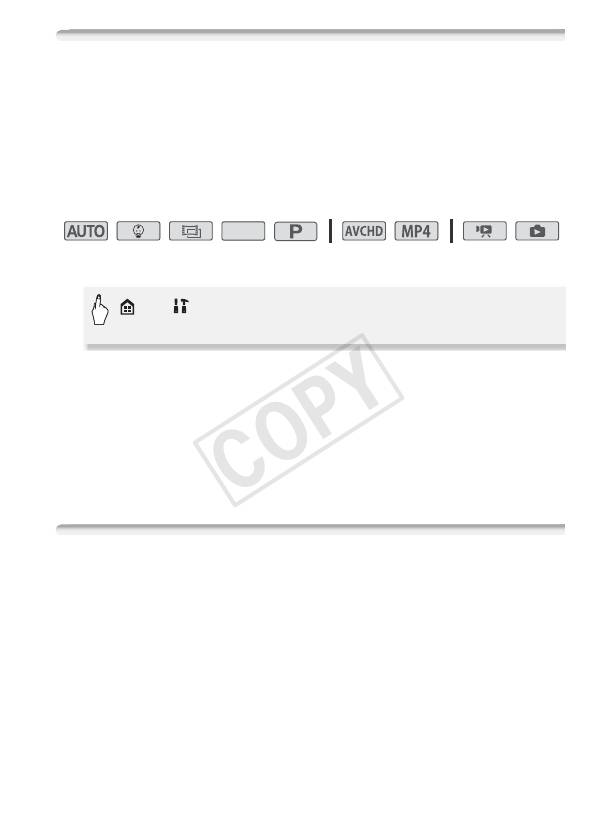
Изменение часового пояса
Измените часовой пояс в соответствии со своим
местонахождением. По умолчанию установлен часовой пояс
Парижа. Кроме того, видеокамера может сохранять дату и время
для другого местоположения. Это удобно во время путешествий,
чтобы можно было задать в видеокамере время своего места
жительства или время пункта назначения.
Режимы работы:
SCN
1 Откройте экран [Часовой пояс/Летнее вр.].
> [ Другие настройки] > q >
[Часовой пояс/Летнее вр.]
2Нажмите ["] для задания домашнего часового пояса или [#]
для задания часового пояса места назначения Вашего
путешествия.
3 Нажимая [Í] или [Î], установите требуемый часовой пояс.
Если требуется, нажмите [$] для настройки летнего времени.
4Нажмите [X], чтобы закрыть меню.
Инициализация памяти
При первом использовании карт памяти в видеокамере их следует
инициализировать. Инициализацию можно также использовать
для безвозвратного удаления всех содержащихся на карте
памяти или во встроенной памяти (только :/9/8)
записей.
:/9/8 При покупке видеокамеры встроенная память
предварительно инициализирована и содержит музыкальные
файлы для использования в качестве фонового музыкального
сопровождения и изображения для использования с помощью
функции микширования изображений (кадры для микширования
изображений).
Подготовка 31
COPY
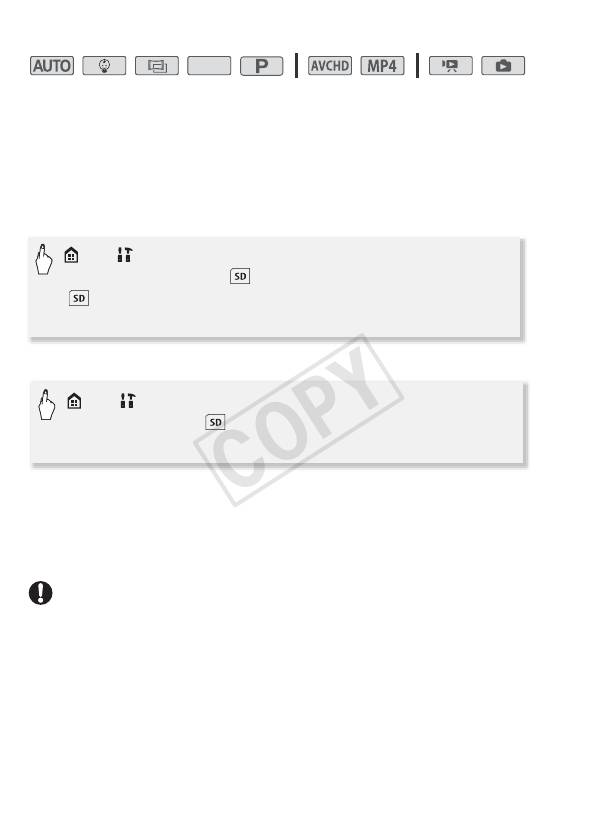
Режимы работы:
SCN
1 Для питания видеокамеры подсоедините компактный блок
питания.
До завершения инициализации не отсоединяйте источник питания
и не выключайте видеокамеру.
2 Инициализируйте память.
:/9/8
> [ Другие настройки] > q >
[Инициализация. &/] > [& Встр.память] или
1
[ Карта] > [Инициализ.] > [Низкоур.инициализ.]
2
> [Да]
> [OK] > [X]
;
> [ Другие настройки] > q >
[Инициализация ] > [Инициализ.] >
1
2
[Низкоур.инициализ.]
> [Да]
> [OK] > [X]
1
Выберите этот вариант, если требуется физически стереть все данные, а не
просто очистить таблицу размещения файлов в памяти.
2
Если выбран вариант [Низкоур.инициализ.], нажатием [Стоп] можно
отменить инициализацию во время ее выполнения. Все записи будут стерты,
и памятью можно будет пользоваться без каких-либо неполадок.
ВАЖНО
• При инициализации памяти из нее безвозвратно стираются все записи.
Восстановление утраченных исходных записей невозможно. Заранее
сохраните важные записи на внешнем устройстве (A 116).
• При инициализации карты памяти с нее безвозвратно стираются все
записанные музыкальные файлы и изображения. (:/9/8
После инициализации встроенной памяти предустановленные в нее
музыкальные файлы и кадры для микширования изображений
восстанавливаются.) Перенос музыкальных файлов с компакт-диска,
прилагаемого к видеокамере LEGRIA, на карту памяти, подключенную
к компьютеру:
32 Подготовка
COPY

- Пользователи Windows: извлеките карту памяти из видеокамеры,
подключите ее к компьютеру и используйте прилагаемое
программное обеспечение для видеофильмов AVCHD – Transfer
Utility LE. Подробнее см. в руководстве по программному
обеспечению корпорации PIXELA (PDF-файл).
- Пользователи Mac OS: извлеките карту памяти из видеокамеры и
подключите ее к компьютеру. Для переноса музыкальных
файлов из папки "MUSIC" с компакт-диска, прилагаемого к
видеокамере LEGRIA, на карту памяти, подключенную к
компьютеру, используйте программу Finder. Описание структуры
папок на карте памяти см. в разделе О музыкальных файлах
(A 212).
Подготовка 33
COPY
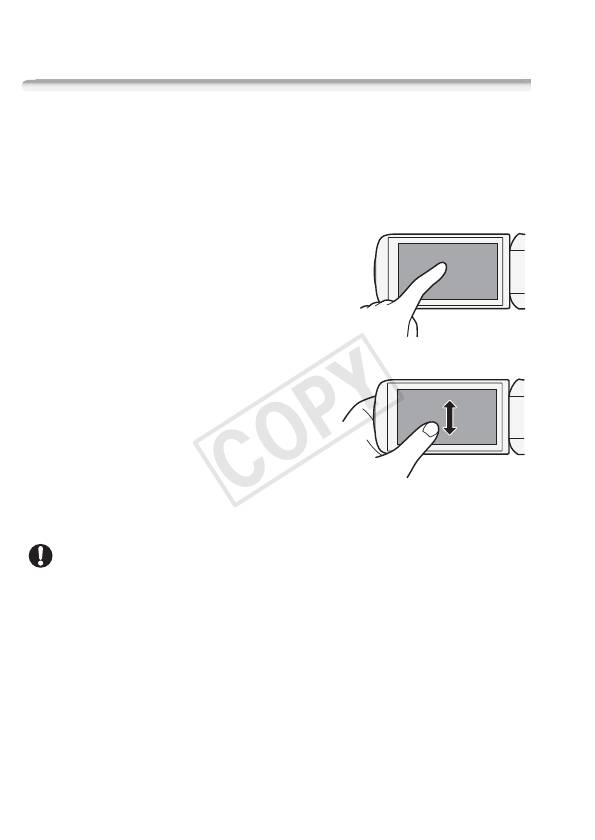
Основные операции с видеокамерой
Использование сенсорного экрана
Отображаемые на сенсорном экране кнопки управления и пункты
меню динамически изменяются в зависимости от режима работы
и выполняемой задачи. Благодаря интуитивно понятному
интерфейсу сенсорного экрана необходимые элементы
управления всегда под рукой.
Прикосновение (нажатие)
Нажмите элемент, отображаемый на
сенсорном экране.
Используется для запуска
воспроизведения эпизода на индексном
экране, для выбора параметра в меню и
т.д.
Перетаскивание
Нажимая на экран, перемещайте палец
вертикально или горизонтально по
экрану.
Используется для прокрутки меню, для
просмотра страниц индексного экрана
или для настройки ползунковых
регуляторов, например для настройки громкости.
ВАЖНО
• В следующих случаях правильное выполнение сенсорных операций
может оказаться невозможным.
- При использовании ногтей или предметов с твердым
наконечником, таких как шариковые ручки.
- При работе с сенсорным экраном мокрыми руками или в
перчатках.
- При слишком сильном надавливании пальцем.
34 Подготовка
COPY
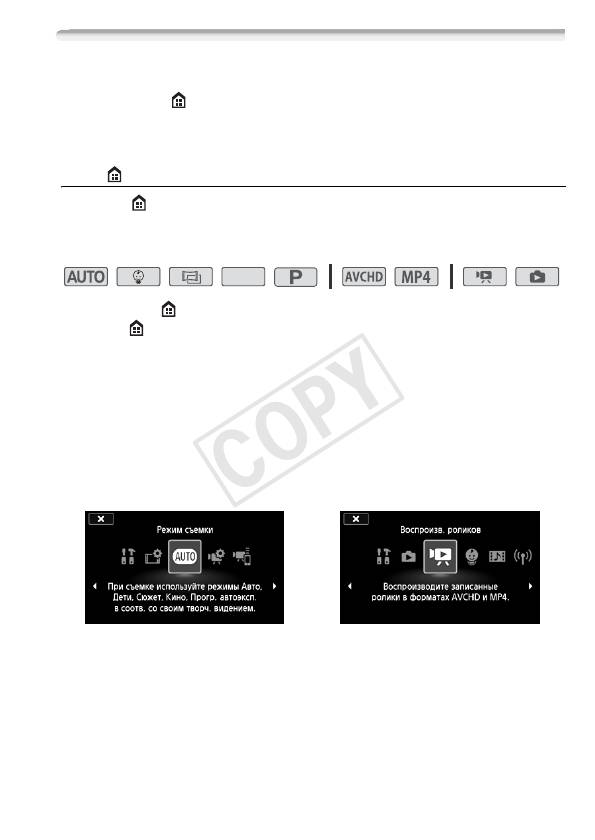
Использование меню
Многие функции видеокамеры можно настраивать с помощью
пунктов меню (Начало). Также полезно ознакомиться с
порядком выбора других меню, чтобы получить доступ ко всем
возможностям видеокамеры.
Меню (Начало)
Из меню (Начало) обеспечивается доступ к большинству
функций и параметров видеокамеры.
Режимы работы:
SCN
1 Нажмите [ ] в левом верхнем углу экрана, чтобы открыть
меню (Начало).
2 Проведите пальцем влево/вправо, чтобы переместить
требуемое меню в центральное положение.
3 Нажмите значок требуемого меню, чтобы открыть его.
Описания каждого меню приведены ниже. Отображаемые меню
определяются режимом работы видеокамеры – режимом съемки
или режимом воспроизведения.
В режиме съемки
В режиме воспроизведения
Подготовка 35
COPY
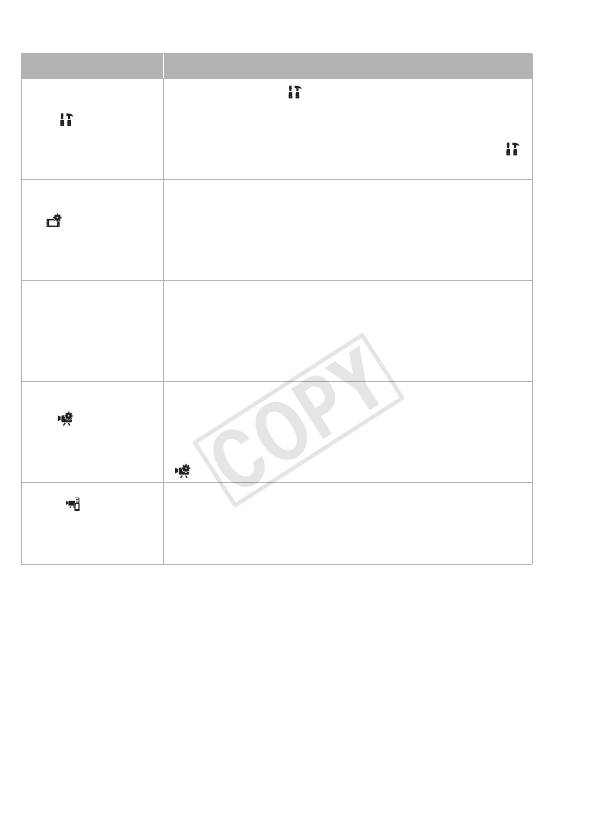
Меню, доступные в режиме съемки
Меню Описание
Откройте меню [ Другие настройки], которое
обеспечивает доступ к различным настройкам
[
Другие
видеокамеры. Подробные сведения по работе с
настройки]
этим меню см. в разделе Использование меню [
Другие настройки] (A 37).
Открывайте это меню для выбора формата
фильма (A 64), качества видео (A 65), выбора
[ Настройка
памяти, используемой для записи* (A 68), и
записи]
задания режимов двойной записи и записи со
сменой носителя (A 68).
В этом меню можно выбрать режим съемки.
Каждый из 5 предлагаемых режимов отличается
[Режим съемки]
функциональностью и уровнем управления
видеокамерой. Подробные сведения см. в
разделе Запись (A 39).
В этом меню содержатся функции, часто
используемые при съемке, такие как
[Основн.
фокусировка и экспозиция. Подробные сведения
функции]
по работе с этим меню см. в разделе Панель
[ Основн. функции] (A 38).
Установив приложение дистанционного
[ Дист.
управления, используйте свой смартфон в
управл.+
качестве пульта ДУ для съемки фильмов с
поток. передача]*
помощью видеокамеры (A 137).
* :/9/8 Только.
36 Подготовка
COPY
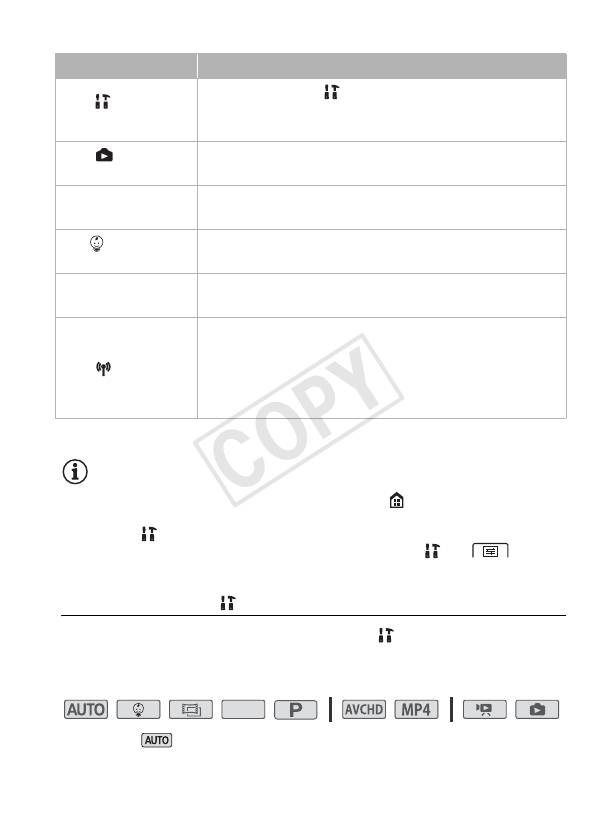
Меню, доступные в режиме воспроизведения
Меню Описание
Открытие меню [
Другие настройки] (A 37).
[ Другие
Списки доступных функций отличаются в
настройки]
режимах съемки и воспроизведения.
[ Показ
Служит для переключения видеокамеры в режим
фотографий]
показа фотографий (A 57).
[y Воспроизв.
Служит для переключения видеокамеры в режим
роликов]
воспроизведения видеофильмов (A 53).
[ Детский
Позволяет воспроизводить видеофильмы, снятые
альбом]
в режиме съемки детей (A 100).
Позволяет воспроизводить эпизоды типа
[¦ Видеокадр]
«Видеокадр» (A 101).
Обеспечивает доступ к различным функциям Wi-
Fi, таким как отправка записей в Интернет или
[ Wi-Fi]*
воспроизведение записей с помощью смартфона.
Дополнительные сведения о функциях Wi-Fi см. в
разделе Функции Wi-Fi (A 134).
* :/9/8 Только.
ПРИМЕЧАНИЯ
• Для краткости ссылки на настройки из меню (Начало) включают в
себя только значок меню, вкладку требуемого подменю (для настроек
из меню [ Другие настройки]) и название настройки. Например, для
настройки яркости экрана используйте настройку > >
[Яркость ЖКД].
Использование меню [ Другие настройки]
Доступные функции см. в разделе Меню [ Другие настройки]
(A 163).
Режимы работы:
SCN
* В режиме доступ к функциям ограничен.
Подготовка 37
COPY
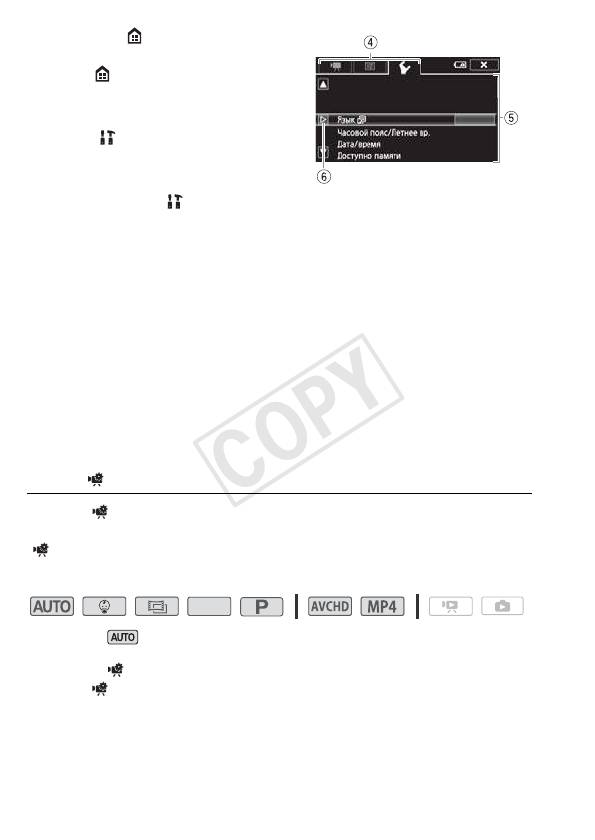
1 Нажмите [ ] в левом верхнем
углу экрана, чтобы открыть
меню (Начало).
2 Проведите пальцем влево/
вправо, чтобы переместить
меню [ Другие настройки] в
центральное положение.
3 Нажмите значок, чтобы
открыть меню [ Другие настройки].
4 Выберите вкладку требуемого меню.
5 Проведите пальцем вверх или вниз, чтобы параметр, который
требуется изменить, оказался в оранжевой рамке выбора.
• Для прокрутки можно также пользоваться значками [Í] и [Î].
• Недоступные пункты меню отображаются серым цветом.
• Нажав любой пункт меню на экране, можно поместить его
непосредственно в рамку выбора.
6 Когда требуемый пункт меню находится в рамке выбора,
нажмите [æ].
7 Выберите требуемый вариант и нажмите [X].
Нажав значок [X], можно закрыть меню в любой момент.
Панель [ Основн. функции]
Панель [ Основн. функции] содержит часто используемые
функции съемки. Доступные функции см. в разделе Панель
[ Основн. функции] (A 159).
Режимы работы:
SCN
* В режиме доступ к функциям ограничен.
Нажмите [ ] в нижнем правом углу экрана, чтобы открыть
панель [ Основные функции].
38 Подготовка
COPY
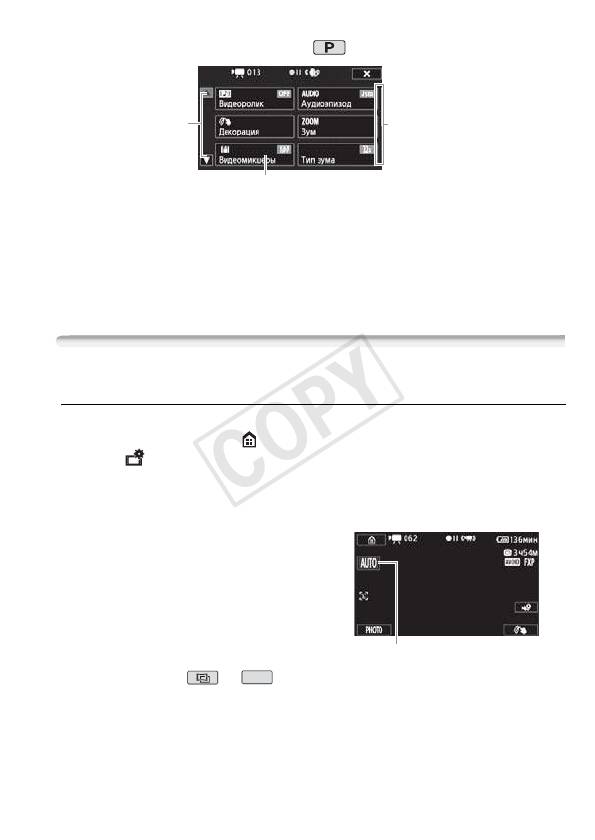
B режиме
Для отображения
Нажмите для
остальной части
прокрутки вверх
панели перетаскивайте
или внизя
палец вверх или вниз
по полосе прокрутки
Нажмите кнопку
управления требуемой
функции
Чтобы найти кнопку управления требуемой функции, может
потребоваться перемещать палец вверх или вниз по полосе
прокрутки или нажимать [Í] и [Î].
Режимы работы
Запись
При съемке режим работы видеокамеры определяется меню
[Режим съемки] в меню (Начало) и параметром [Формат ролика]
в меню [ Настройка записи]. Для задания режима съемки
выполните следующую процедуру. Подробное описание порядка
задания формата видеофильмов см. в разделе Выбор формата
видеофильмов (AVCHD/MP4) (A 64).
1 Нажмите кнопку режима
съемки на левой стороне
экрана.
2 Перемещайте палец вверх/
вниз, пока требуемый режим
не окажется посередине,
Кнопка режима съемки
затем нажмите [OK].
Для режимов и
SCN
необходимо выбрать дополнительные параметры, затем нажать
[OK].
Подготовка 39
COPY
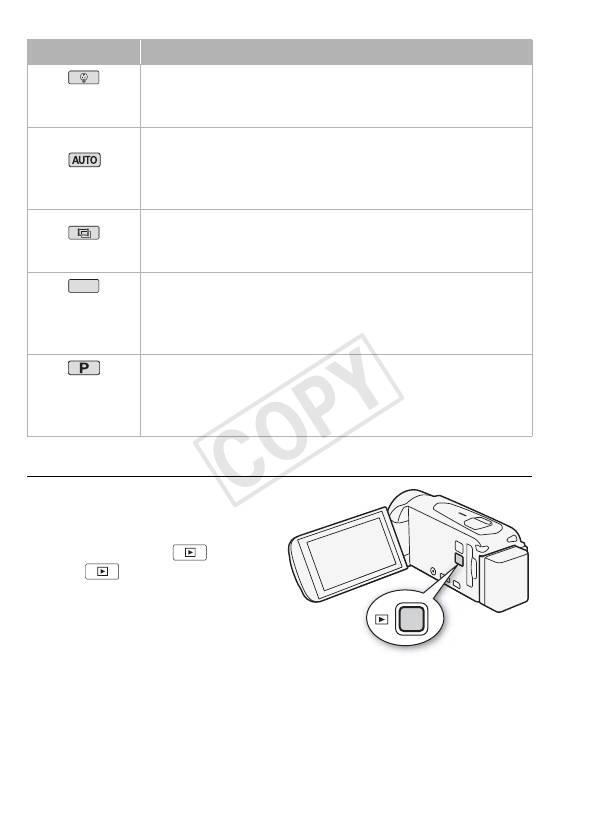
Режим съемки Выполняемая операция
Используйте режим съемки детей, чтобы не упустить дорогих
(Режим съемки
моментов из жизни вашего малыша (A 69).
детей)
Предоставьте видеокамере выполнение настроек большинства
параметров, а сами сосредоточьтесь на съемке (A 42).
(Режим AUTO)
Отлично подходит для начинающих или для тех, кто просто
предпочитает не вникать в подробности параметров камеры.
Придайте Вашим записям кинематографический вид и
используйте кинофильтры для создания уникальных фильмов
(Кинорежим)
(A 70).
SCN
(Специальные
От ночных пейзажей до пляжей – видеокамера выберет
сюжетные
оптимальные настройки для текущей ситуации (A 71).
режимы)
(Режим
Получите полный доступ к меню, параметрам и более сложным
программной
функциям (A 73).
автоэкспозиции)
Воспроизведение
Для переключения между
режимом камеры (съемки) и
режимом воспроизведения
нажимайте кнопку . Нажав
кнопку на выключенной
видеокамере, можно включить
ее сразу в режиме
воспроизведения.
40 Подготовка






